4.7K


雖然 Spotify 有提供免費聆聽服務,但訂閱 Spotify Premium 則能讓我們享受到無廣告且高音質的播放體驗,官方也有提供一個月免費試用,試用結束後才會開始收費。
無論你是想結束試用,或是不想再訂閱 Spotify Premium,都要記得必須到 Spotify 取消訂閱,才不會持續被扣款,因此,本篇教學會詳細教大家如何在手機和電腦完成 Spotify 退訂的流程。
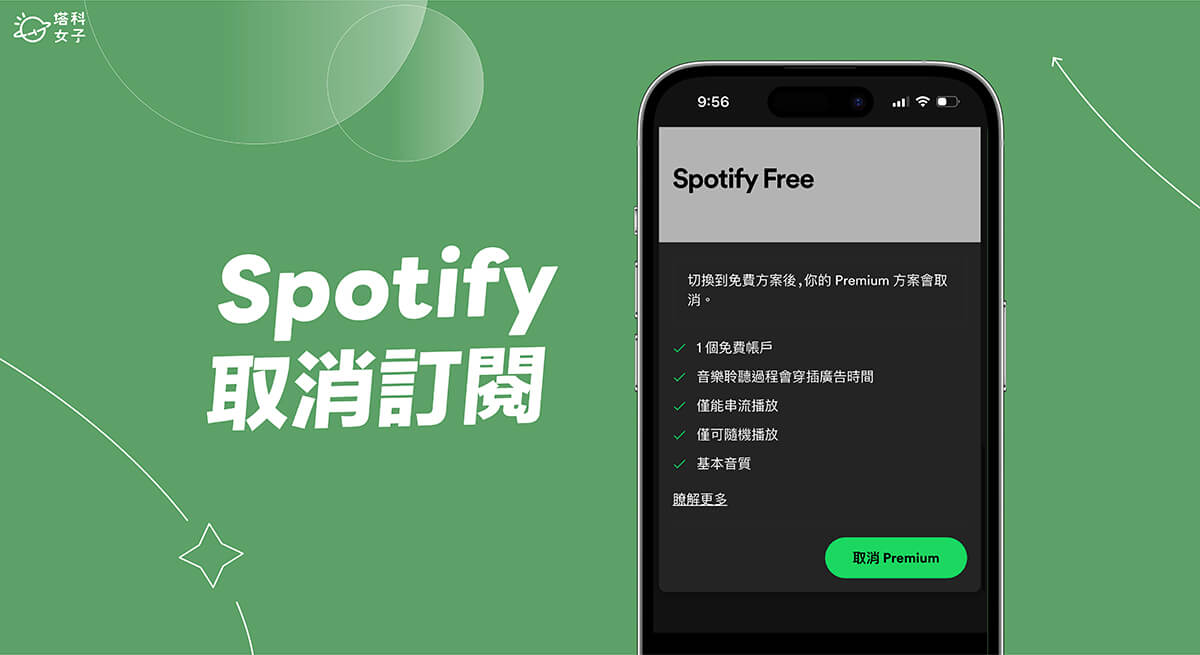
如何在 Spotify 取消訂閱?
無論你使用手機、平板或電腦,都可以參考下方的 Spotify 取消訂閱教學,各自會有完整步驟說明。
iPhone / Android 手機
如果你使用 iPhone 或 Android 手機,那我們無法直接在 Spotify App 取消訂閱,必須到 Spotify 網頁版取消,下方是在手機取消訂閱 Spotify 的步驟:
- 前往 https://www.spotify.com/tw/account 網頁,登入你的 Spotify 帳號。
- 滑到下方,點選「管理你的方案」。
- 這邊會看到目前正在訂閱的 Spotify Premium 方案或試用,請點選「變更方案」。
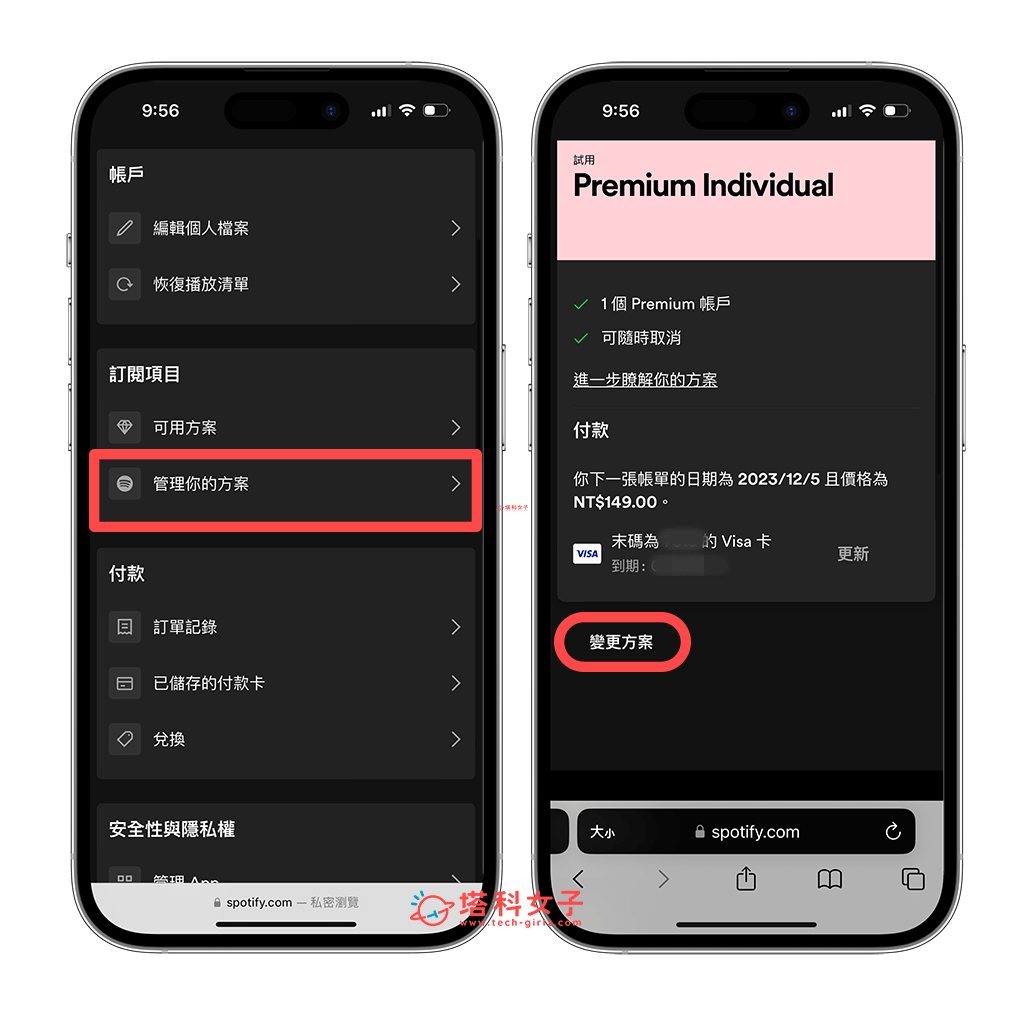
- 點選「取消 Premium」。
- 點選「繼續取消」。
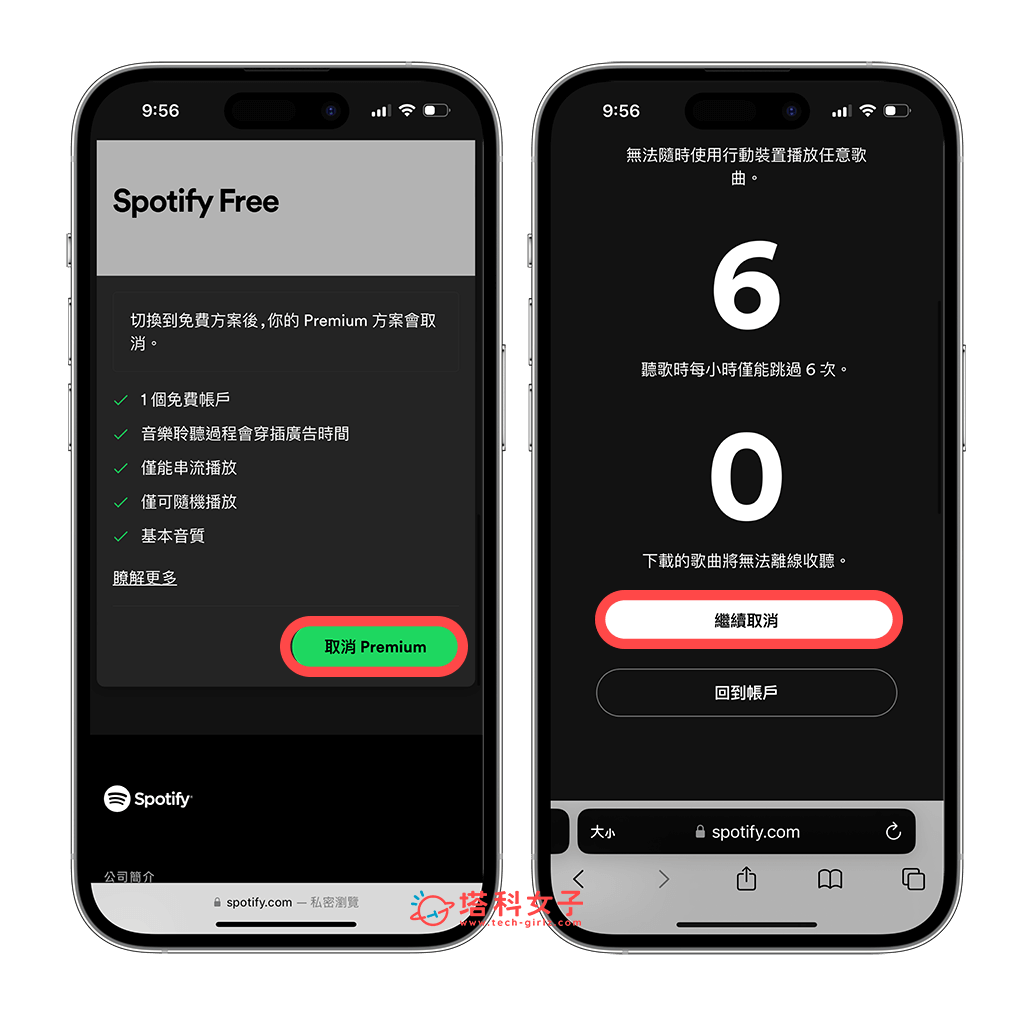
- 點選「是,我要取消」。
- 當你看到「你已取消 Spotify Premium」畫面時,代表我們已經成功取消訂閱 Spotify 了!下方你可以選擇是否要回答問題,而取消之後,信用卡就不會再被扣款囉。
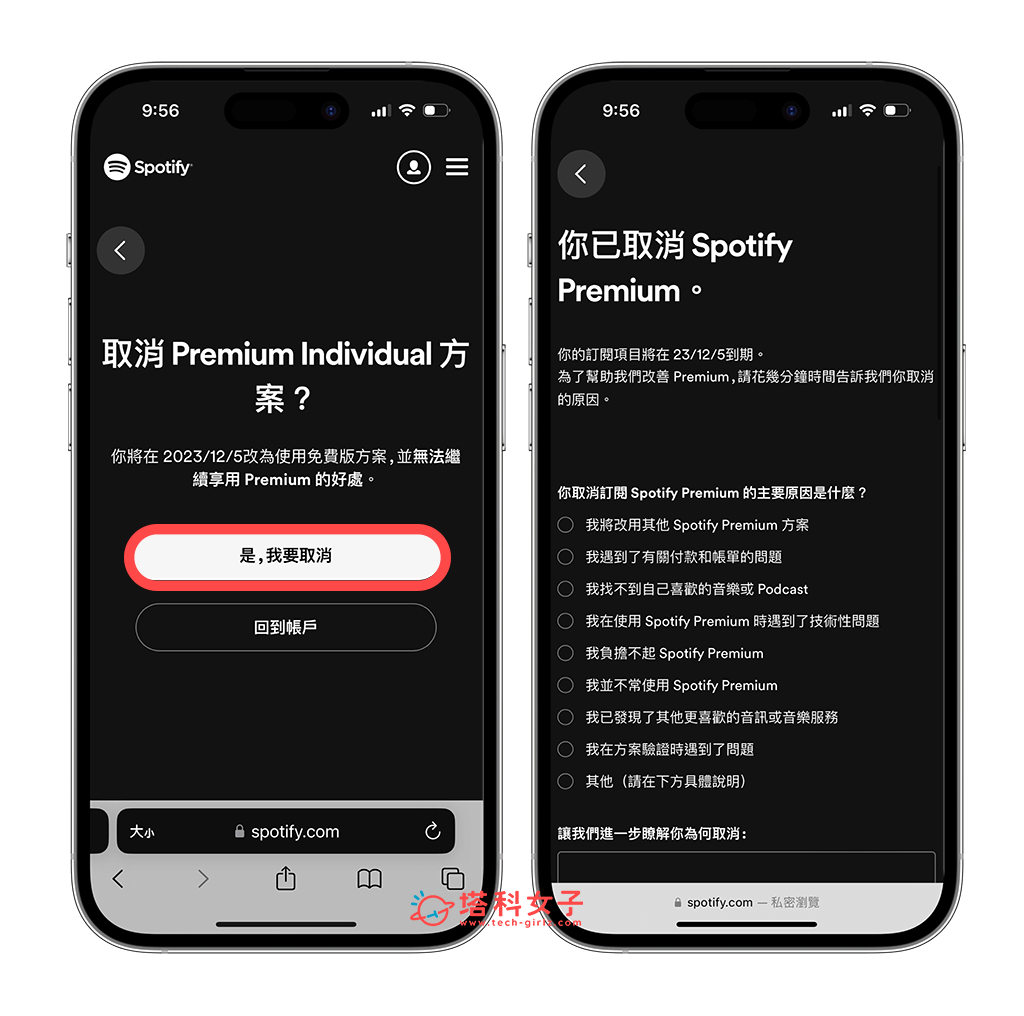
Mac / Windows 電腦
使用電腦的話,我們一樣需要到 Spotify 網頁版裡才能將 Spotify 停止訂閱,而無論你想取消試用 Spotify Premium 或是想取消已訂閱的任何方案,都可以依照下方的 Spotify 取消訂閱方法:
- 前往 https://www.spotify.com/tw/account 網頁,登入你的 Spotify 帳號。
- 登入後,點選「管理你的方案」。
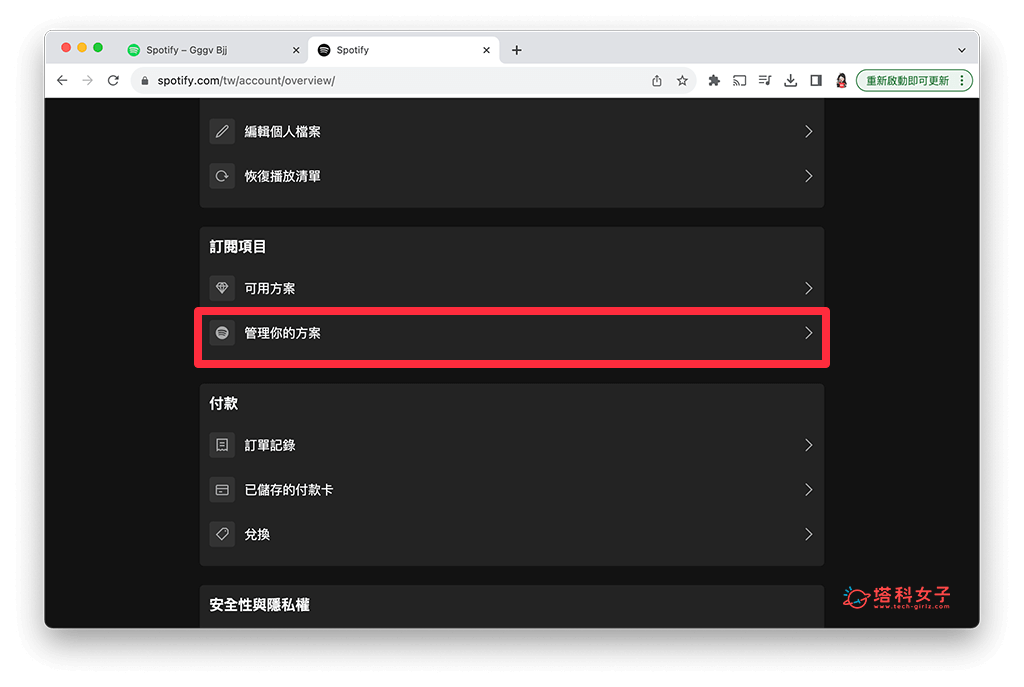
- 這邊你會看到目前已訂閱或正在試用的 Spotify Premium 方案,請點選最下方的「變更方案」。
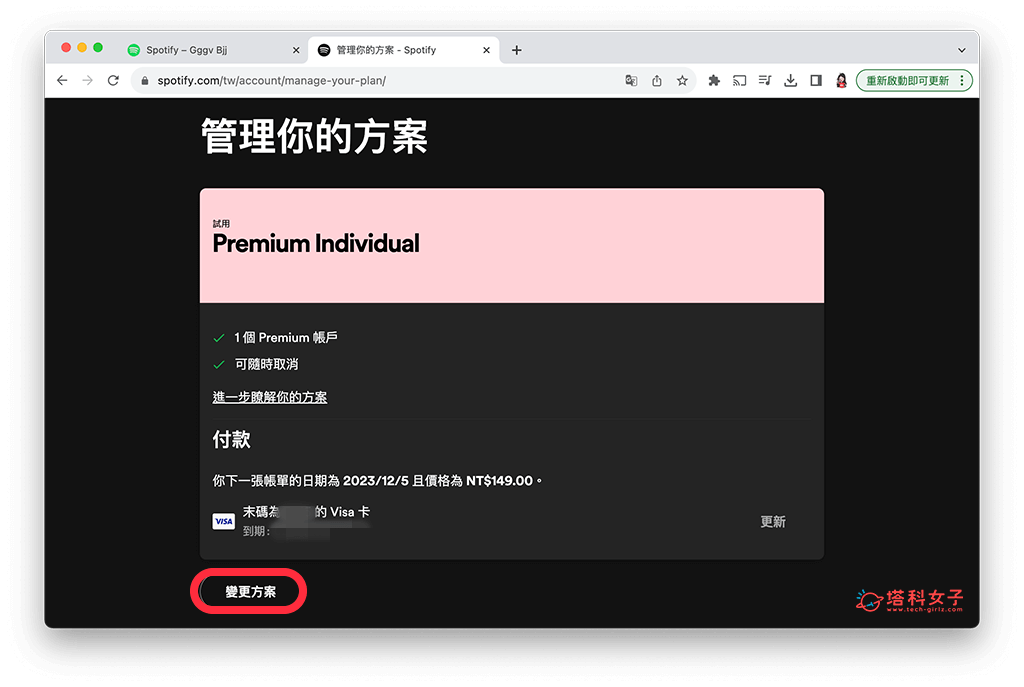
- 點選「取消 Premium」。
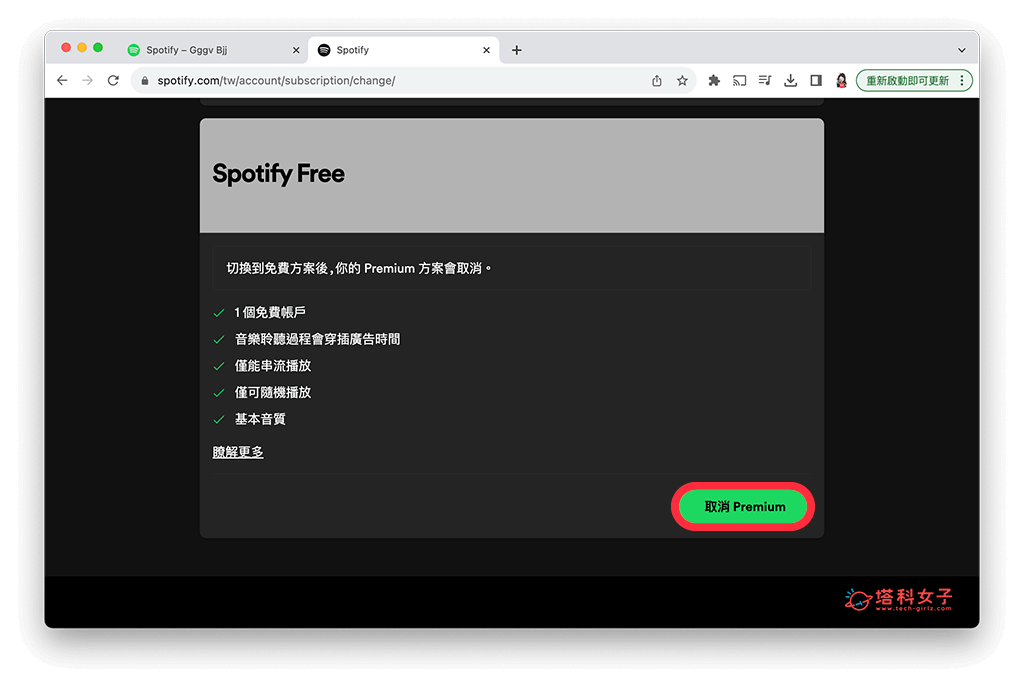
- 點選「繼續取消」。
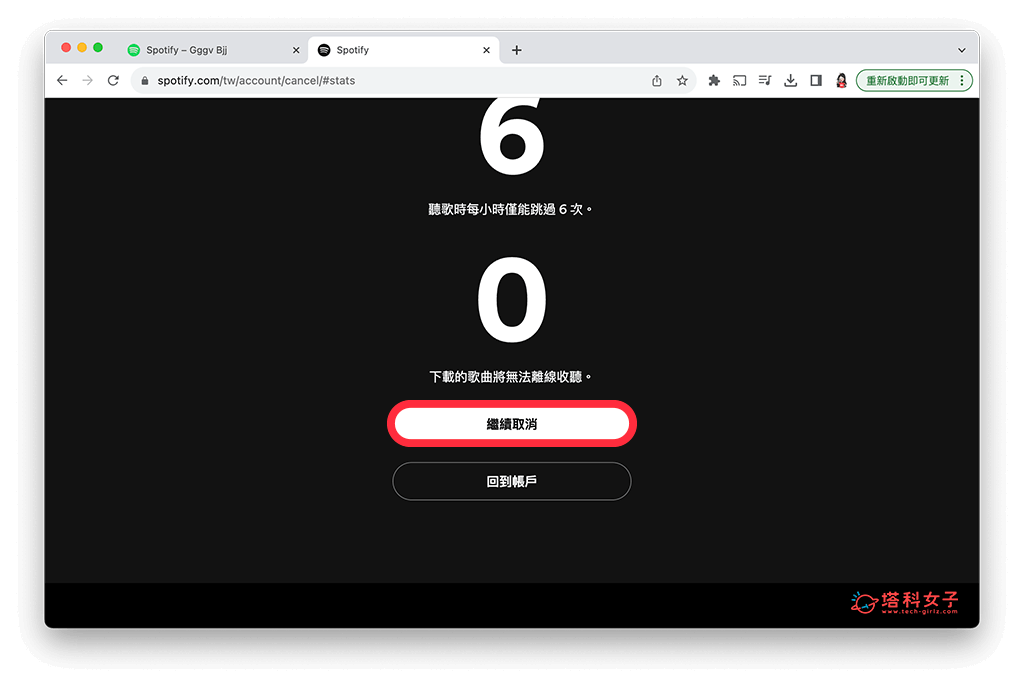
- 點選「是,我要取消」。
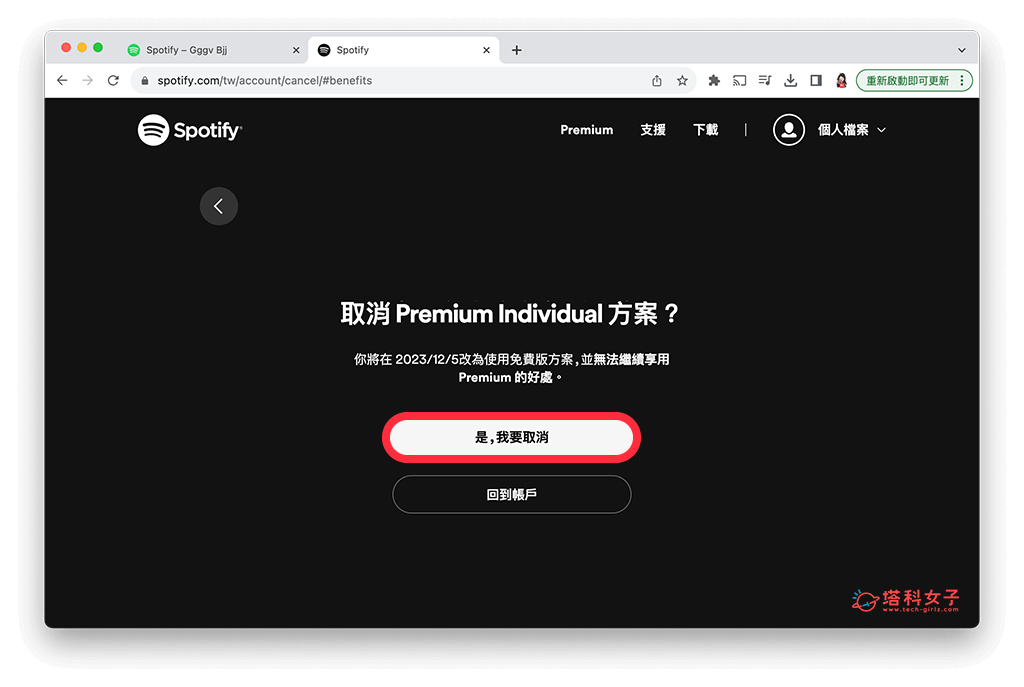
- 看到「你已取消 Spotify Premium」畫面後,表示我們已經成功將 Spotify 退訂了,下次信用卡就不會再被 Spotify 扣款了!
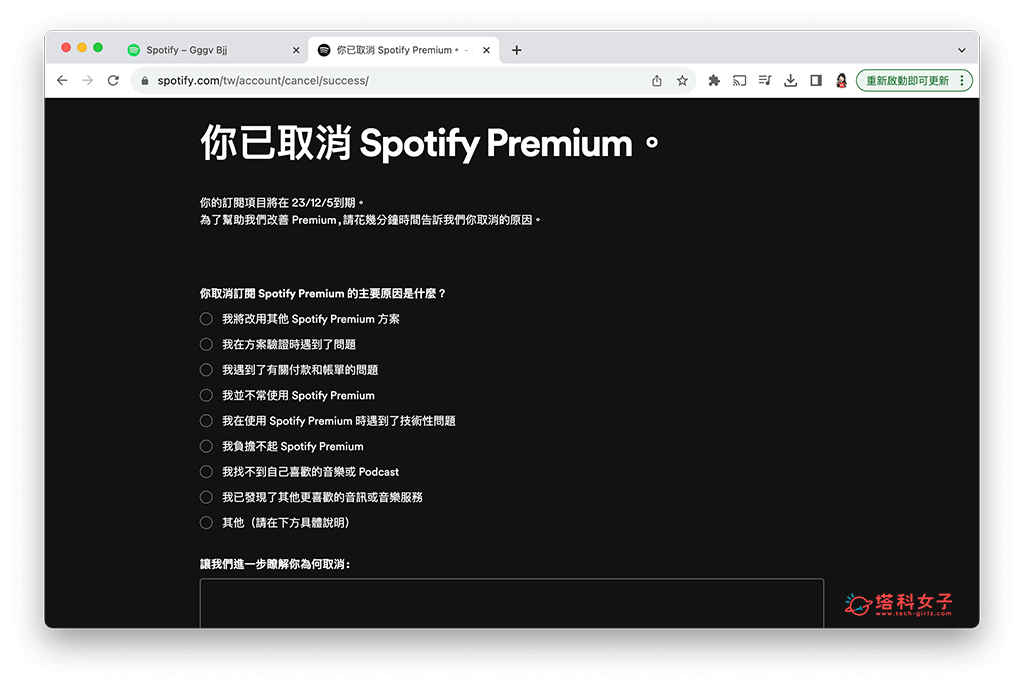
總結
以上就是 Spotify 取消訂閱方法,不管你使用手機或電腦,我們都必須前往 Spotify 帳戶網頁版才能變更方案並取消訂閱 Spotify Premium 喔!需要注意的是,Spotify 退訂後,你就會從原本的 Premium 會員變成免費用戶了,免費用戶在聽 Spotify 時會有廣告,且也不支援離線收聽,也無法自由決定歌曲播放順序。
